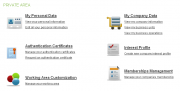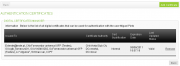Authentication Certificates/pt
Da Help Online
(Diferença entre edições)
| Linha 4: | Linha 4: | ||
| related topics = <span></span> | | related topics = <span></span> | ||
| - | * [[Dados do Utilizador | Dados do Utilizador]] | + | * [[Dados do Utilizador|Dados do Utilizador]] |
| - | * [[Login | Login]] | + | * [[Login|Login]] |
| - | * [[Registo de | + | * [[Registo de Organização|Registo de Organização]] |
| - | * [[Registo de Utilizador| Registo de Utilizador]] | + | * [[Registo de Utilizador|Registo de Utilizador]] |
| overview content = | | overview content = | ||
| + | Para aceder a determinados mercados electrónicos é necessário que os utilizadores utilizem certificados digitais para se autenticarem na plataforma. | ||
| + | <br> | ||
| + | <br> | ||
Os Certificados Digitais de Autenticação são obrigatórios, nos termos do Artigo 26.º da Portaria 701-G/2008 para efeitos de Autenticação (Login) em plataformas electrónicas de contratação. | Os Certificados Digitais de Autenticação são obrigatórios, nos termos do Artigo 26.º da Portaria 701-G/2008 para efeitos de Autenticação (Login) em plataformas electrónicas de contratação. | ||
| + | <br> | ||
| + | ''A identificação de todos os utilizadores perante as plataformas electrónicas efectua-se mediante a utilização de certificados digitais.'' | ||
| how to content = | | how to content = | ||
| Linha 19: | Linha 24: | ||
| resume description = <span></span> | | resume description = <span></span> | ||
| - | Saiba como fazer login com certificado digital | + | Saiba como fazer login com certificado digital. |
| requirements description = <span></span> | | requirements description = <span></span> | ||
| - | * | + | * Não Aplicável |
| how_to_content = | | how_to_content = | ||
| Linha 29: | Linha 34: | ||
| number = 1 | | number = 1 | ||
| description = | | description = | ||
| - | No site | + | No site do seu mercado (econstroi, vortalGOV, vortalHEALTH) clique em '''Entrar com Certificado'''. |
| image = | | image = | ||
| Linha 38: | Linha 43: | ||
| number = 2 | | number = 2 | ||
| description = | | description = | ||
| - | + | É-lhe apresentada a janela de selecção de certificado. | |
| - | + | ||
| - | + | ||
| - | + | ||
| - | + | ||
| - | + | ||
| - | + | ||
| - | + | ||
| - | + | ||
| - | + | ||
<br> | <br> | ||
<br> | <br> | ||
| Linha 57: | Linha 53: | ||
{{how_to_line | {{how_to_line | ||
| - | | number = | + | | number = 3 |
| description = | | description = | ||
| - | Se o certificado selecionado não for válido para executar a acção, o sistema | + | Se o certificado selecionado não for válido para executar a acção, o sistema informa-o. |
| image = {{image|Select_cert_invalid.png}} | | image = {{image|Select_cert_invalid.png}} | ||
| Linha 75: | Linha 71: | ||
| requirements description = <span></span> | | requirements description = <span></span> | ||
| - | * | + | * Não Aplicável |
| how_to_content = | | how_to_content = | ||
| Linha 82: | Linha 78: | ||
| number = 1 | | number = 1 | ||
| description = | | description = | ||
| - | + | Faça [[Login|login]] no site do seu mercado (econstroi, vortalGOV, vortalHEALTH). | |
| - | + | ||
| - | + | ||
| image = | | image = | ||
| Linha 93: | Linha 87: | ||
| number = 2 | | number = 2 | ||
| description = | | description = | ||
| - | + | Clique em '''Mais Opções'''. | |
| image = {{image | Session menu.png}} | | image = {{image | Session menu.png}} | ||
| Linha 101: | Linha 95: | ||
| number = 3 | | number = 3 | ||
| description = | | description = | ||
| - | Na | + | Na secção '''Configurações de utilizador''' clique em '''Os meus Certificados Digitais'''. |
| image = {{image | Private_area_options.png}} | | image = {{image | Private_area_options.png}} | ||
| Linha 119: | Linha 113: | ||
| description = | | description = | ||
É-lhe apresentada a página de selecção de certificado. | É-lhe apresentada a página de selecção de certificado. | ||
| + | <br> | ||
| + | Indique se pretende adicionar um certificado que se encontra [[#Qual a diferença entre um certificado instalado no meu computador e um guardado no disco?|instalado ou guardado no disco]] do seu computador. | ||
| + | <br> | ||
<br> | <br> | ||
Seleccione o certificado pretendido e clique em '''Seleccionar'''. | Seleccione o certificado pretendido e clique em '''Seleccionar'''. | ||
| Linha 127: | Linha 124: | ||
| number = 6 | | number = 6 | ||
| description = | | description = | ||
| - | O certificado seleccionado é adicionado à sua lista de certificados de autenticação | + | O certificado seleccionado é adicionado à sua lista de certificados de autenticação ficando imediatamente visível. |
| image = {{image | authentication_certificates.png}} | | image = {{image | authentication_certificates.png}} | ||
| Linha 142: | Linha 139: | ||
| requirements description = <span></span> | | requirements description = <span></span> | ||
| - | * | + | * Não Aplicável |
| how_to_content = | | how_to_content = | ||
| Linha 149: | Linha 146: | ||
| number = 1 | | number = 1 | ||
| description = | | description = | ||
| - | + | Faça [[Login|login]] no site do seu mercado (econstroi, vortalGOV, vortalHEALTH). | |
| - | + | ||
| - | + | ||
| image = | | image = | ||
| Linha 160: | Linha 155: | ||
| number = 2 | | number = 2 | ||
| description = | | description = | ||
| - | + | Clique em '''Mais Opções'''. | |
| image = {{image | Session menu.png}} | | image = {{image | Session menu.png}} | ||
| Linha 168: | Linha 163: | ||
| number = 3 | | number = 3 | ||
| description = | | description = | ||
| - | Na | + | Na secção '''Configurações de utilizador''' clique em '''Solicitar Certificado de Autenticação'''. |
| image = {{image | Private_area_options.png}} | | image = {{image | Private_area_options.png}} | ||
| Linha 177: | Linha 172: | ||
| number = 4 | | number = 4 | ||
| description = | | description = | ||
| - | Na página de ''' | + | Na página de '''Solicitar de Certificado de Autenticação''' preencha o formulário e submeta o seu pedido de certificado. |
| image = | | image = | ||
| Linha 185: | Linha 180: | ||
| number = 5 | | number = 5 | ||
| description = | | description = | ||
| - | O estado do seu pedido de certificado | + | O estado do seu pedido de certificado é actualizado. |
| + | |||
| image = | | image = | ||
}} | }} | ||
| Linha 192: | Linha 188: | ||
| number = 6 | | number = 6 | ||
| description = | | description = | ||
| - | Após o pedido de certificado ter sido aceite, | + | Após o pedido de certificado ter sido aceite, é disponibilizada a opção '''Descarregar'''. |
<br> | <br> | ||
| - | Preencha o formulário com os dados que definiu no momento do pedido, clique em ''' Descarregar Certificado'''. | + | Preencha o formulário com os dados que definiu no momento do pedido, clique em '''Descarregar Certificado'''. |
}} | }} | ||
| Linha 200: | Linha 196: | ||
| number = 7 | | number = 7 | ||
| description = | | description = | ||
| - | O seu certificado | + | O seu certificado está agora pronto para ser utilizado. |
<BR> | <BR> | ||
| - | + | Automaticamente o certificado é adicionado à sua lista de certificados de autenticação. | |
<br> | <br> | ||
<br> | <br> | ||
| - | Qualquer pedido de certificado anterior associado ao seu | + | Qualquer pedido de certificado anterior associado ao seu utilizador é automaticamente revogado. |
| image = {{image | authentication_certificates.png}} | | image = {{image | authentication_certificates.png}} | ||
| Linha 225: | Linha 221: | ||
| title = O mesmo certificado pode estar associado a mais do que um utilizador? | | title = O mesmo certificado pode estar associado a mais do que um utilizador? | ||
| description = | | description = | ||
| - | Não. Um certificado é pessoal e intransmissível, apenas | + | Não. Um certificado é pessoal e intransmissível, apenas pode estar associado a um utilizador. |
}} | }} | ||
| Linha 231: | Linha 227: | ||
| title = O certificado de autenticação tem de ser da Vortal? | | title = O certificado de autenticação tem de ser da Vortal? | ||
| description = | | description = | ||
| - | Não. | + | Não. Pode utilizar outros certificados digitais para se autenticar na plataforma, contudo estes têm de estar associados ao seu utilizador e têm de ser reconhecidos pela Vortal. |
| + | }} | ||
| + | |||
| + | {{faq | ||
| + | | title = Qual a diferença entre um certificado instalado no meu computador e um guardado no disco? | ||
| + | | description = | ||
| + | Um certificado instalado no computador é um certificado que exige a instalação de um software específico, para que possa ser utilizado. Pode igualmente requerer a utilização de um dispositivo externo, que tem de ser estar ligado ao computador, aquando da sua utilização (ex. cartão do cidadão). | ||
| + | <br> | ||
| + | <br> | ||
| + | Um certificado guardado no disco trata-se de um ficheiro que está guardado no disco do computador, o qual não necessita de instalação de software ou dispositivo externo (ex. certificado de autenticação da Vortal). | ||
| + | Saiba mais sobre [[Certificados Qualificados |Certificados Qualificados]]. | ||
}} | }} | ||
Revisão das 10h02min de 16 de Agosto de 2011
Público
Para aceder a determinados mercados electrónicos é necessário que os utilizadores utilizem certificados digitais para se autenticarem na plataforma.
Os Certificados Digitais de Autenticação são obrigatórios, nos termos do Artigo 26.º da Portaria 701-G/2008 para efeitos de Autenticação (Login) em plataformas electrónicas de contratação.
A identificação de todos os utilizadores perante as plataformas electrónicas efectua-se mediante a utilização de certificados digitais.